Voor elke toepassing die op uw Mac is geïnstalleerd, scant OS X zijn documentverwerkingsmogelijkheden en slaat deze op in de Launch Services-database, die vervolgens wordt gebruikt om documenttypen te koppelen aan de applicaties die zijn gebouwd om ze te verwerken. Daarom, als u een nieuw hulpmiddel voor afbeeldingsafhandeling op uw systeem installeert, wanneer u met de rechtermuisknop op afbeeldingsbestanden klikt of informatie hierover krijgt, zou dit programma beschikbaar moeten zijn in het gedeelte "Openen met" als een optioneel afhandelingsprogramma.
Deze service is handig om ervoor te zorgen dat documenten direct vanuit de Finder kunnen worden geopend; er wordt echter van uitgegaan dat u altijd een specifiek behandelingsprogramma wilt laten starten wanneer u een van deze documenten opent. Hoewel dit in sommige gevallen waar kan zijn, hebt u mogelijk enkele gevallen waarin u wilt dat het systeem bepaalde bestandstypen niet automatisch opent, of u in elk geval vraagt of u dit met een bepaalde toepassing wilt doen.
MacFixIt lezer Dave schreef onlangs in een dergelijke situatie:
Ik weet hoe ik het programma moet wijzigen dat is gekoppeld aan een bepaald bestandstype dat automatisch wordt geopend wanneer u op de bestandsnaam klikt. Maar, hoe verander je die associatie in "null"? Ik verplaats constant JPEG-bestanden en ik wil niet dat een programma wordt geopend als ik klik om een groep te selecteren. Ik zou graag het programma "open met" handmatig moeten selecteren om een JPEG te openen.
Helaas zijn de ingebouwde services van OS X tamelijk toepassingsgericht, wat betekent dat terwijl u de mogelijkheden van een specifiek programma uit de database van de lanceringsservices kunt registreren of de registratie van een register ongedaan kunt maken, u niet eenvoudig een bestandstype kunt wissen; U kunt dit echter omzeilen door het document toe te wijzen aan een permanent programma zoals de OS X Finder.
Hiertoe selecteert u een van de bestandstypen die van belang zijn in de Finder en drukt u op Command + I om er informatie over te krijgen. Ga vervolgens naar het gedeelte Openen met en kies 'Overig' in het vervolgkeuzemenu. In het geopende dialoogvenster dat verschijnt, kiest u in het vervolgkeuzemenu "Alle toepassingen" de optie "Macintosh"> Systeem> Bibliotheek> CoreServices waar u de Finder als programma om te gebruiken voor het openen van het bestand.
Met de Finder geselecteerd, klikt u nu op de knop "Alles wijzigen" in het Info-venster voor het document om dit het standaardprogramma voor al dit bestandstype te maken. Hierna, als u een van deze documenttypen opent, laat het systeem het staan en laat u eenvoudig de Finder zien (die u al in zou moeten hebben).
Op deze manier kunt u het direct openen van elk documenttype ongedaan maken; Het is echter een andere methode om te zorgen dat het systeem u vraagt welk programma moet worden gebruikt telkens wanneer een document van dit type wordt geopend, door een Automator-toepassing te maken die het document verwerkt en een lijst met toepassingen voorstelt die voor het document worden gebruikt. Om dit te doen, opent u Automator en volgt u deze stappen:

- Maak een nieuwe toepassingsworkflow.
- Lokaliseer de actie "Start applicatie" en sleep deze naar het gebied Workflow.
- Klik op de knop Opties van de actie en vink 'Toon deze actie wanneer de werkstroom wordt uitgevoerd' aan.
- Sla de werkstroom op als een applicatie genaamd "Launcher" in uw map Utilities (hoewel u deze overal en met elke naam kunt opslaan).
Als deze toepassing is gemaakt, gaat u terug naar het documenttype waarin u bent geïnteresseerd en wijzigt u het standaard verwerkingsprogramma zoals hierboven beschreven, maar in plaats van de Finder te gebruiken, kiest u het nieuw gemaakte Launcher-programma. Wanneer u nu documenten van dit type opent, zal het systeem dit programma openen en u vragen om een programma te kiezen in het vervolgkeuzemenu, dat vervolgens wordt gebruikt om het document af te handelen.

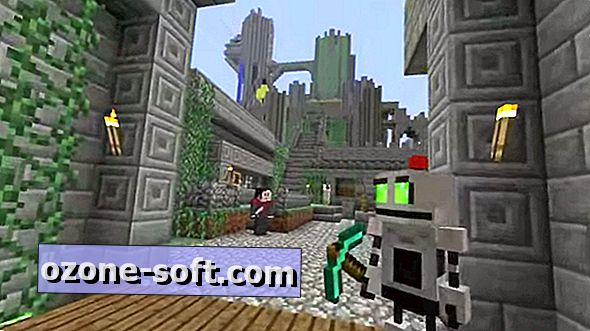
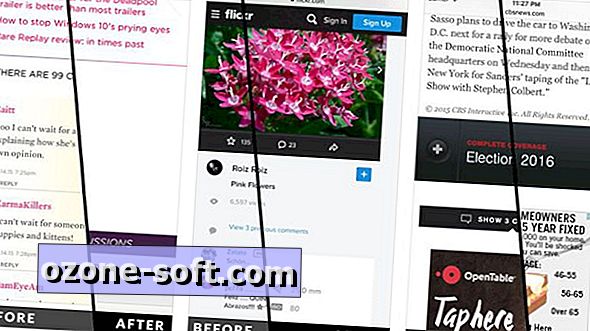









Laat Een Reactie Achter